-
Grande Bretagne+44 (20) 4577-20-00
-
États-Unis+1 (929) 431-18-18
-
Israël+972 (55) 507-70-81
-
Brésil+55 (61) 3772-18-88
-
Canada+1 (416) 850-13-33
-
Tchèque+420 (736) 353-668
-
Estonie+372 (53) 683-380
-
Grèce+30 (800) 000-02-04
-
Irlande+353 (1) 699-43-88
-
Islande+354 (53) 952-99
-
Lituanie+370 (700) 660-08
-
Pays-Bas+31 (970) 1027-77-87
-
Portugal+351 (800) 180-09-04
-
Roumanie+40 (376) 300-641
-
Suède+46 (79) 008-11-99
-
Slovaquie+421 (2) 333-004-23
-
Suisse+41 (22) 508-77-76
-
Moldavie+373 (699) 33-1-22
 Français
Français
Aperçu des caractéristiques du logiciel Neofetch
- Maison
- Base de connaissances
- Aperçu des caractéristiques du logiciel Neofetch
Neofetch est un utilitaire efficace, mais facile à utiliser, qui vous permet d'afficher des informations sur le système dans le terminal. Sa particularité est qu'il affiche les informations à côté d'une belle image. Comme image, vous pouvez utiliser le logo de la distribution ou toute autre image que vous souhaitez.
Caractéristiques du programme
Le programme est fonctionnellement similaire à ScreenFetch ou LinuxLogo, mais il est personnalisable et flexible, et contient des fonctions supplémentaires utiles. Il est rapide, capable de produire des images au format ASCII et de prendre des captures d'écran une fois le script terminé.
Avant de passer en revue le programme, examinons les principales dépendances :
- Bash 3.0+ avec le support de Ncurses ;
- w3m-img ou iTerm2 pour l'enregistrement des images ;
- imagemagick pour créer des aperçus ;
- l'émulateur de terminal doit supporter [14t [3] ou xdotool ou xwininfo + xwininfo + xdpyinfo ;
- vous avez besoin de feh, nitrogen ou gsettings pour travailler avec le papier peint.
Bash 3.0+ et le support pour [14t doivent être configurés, ceci est fourni par la plupart des terminaux, sinon ces dépendances sont nécessaires pour des fonctions additionnelles.
Installation du programme
Les informations sur le système linux au démarrage du terminal sont agréables, mais elles sont au minimum et au maximum, parfois ces informations sont particulièrement utiles. Vous pouvez installer le programme à partir de dépôts tiers dans n'importe quelle distribution Linux. Voyons maintenant les instructions des programmes les plus populaires.
DEBIAN
La commande suivante doit être exécutée :
$ echo "deb http://dl.bintray.com/dawidd6/neofetch jessie main" | sudo tee -a /etc/apt/sources.list
$ curl -L "https://bintray.com/user/downloadSubjectPublicKey?username=bintray" -o Release-neofetch.key && sudo apt-key add Release-neofetch.key && rm Release-neofetch.key
$ sudo apt-get update
$ sudo apt-get install neofetchUBUNTU OU LINUX MINT
Dans ces distributions, vous devez exécuter la commande suivante
$ sudo add-apt-repository ppa:dawidd0811/neofetch
$ sudo apt-get update
$ sudo apt-get install neofetchRED HAT OU FEDORA
Tout d'abord, vous devez installer le paquet dnf-plugins-core plugins :
$ sudo yum install dnf-plugins-coreEnsuite, ajoutez un dépôt et installez neofetch à partir de là :
$ sudo dnf copr enable konimex/neofetch
$ sudo dnf install neofetchARCHLINUX.
Les versions de neofetch ou de neofetch-git sont installées à partir du dépôt AUR en utilisant packer ou yaourt :
$ packer -S neofetch
$ packer -S neofetch-gitOu :
$ yaourt -S neofetch
$ yaourt -S neofetch-gitGENTOO
Nous utilisons ici la commande :
$ sudo emerge app-misc/neofetchUtilisation du programme sous LINUX
Pour afficher les informations dans le terminal, utilisez la commande :
$ neofetchNotez que si w3m-img ou imagemagick n'est pas installé sur le système, screenfetch sera utilisé par défaut et neofetch affichera le logo linux en ASCI.
Informations sur LINUXMINT
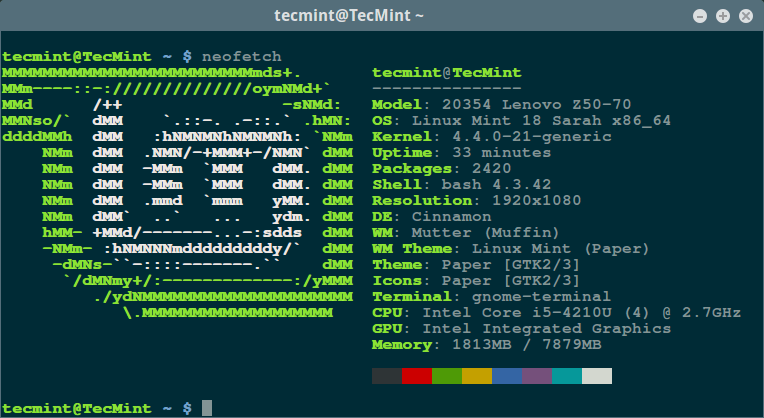
Informations sur Ubuntu
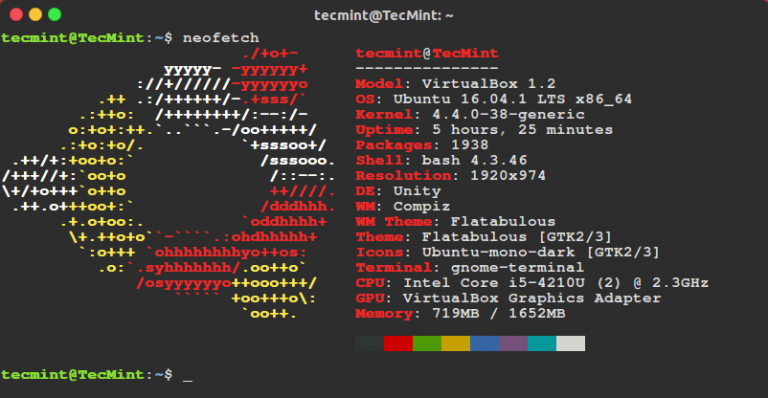
Si vous souhaitez afficher le logo de la distribution linux sous forme d'image, vous devez installer w3m-img ou imagemagick sur votre système.
La commande pour Ubuntu :
$ sudo apt-get install w3m-imgCommande pour Red Hat / Fedora :
$ sudo yum install w3m-imgExécutons à nouveau l'utilitaire pour afficher l'image du fond d'écran sous forme d'image :
$ neofetch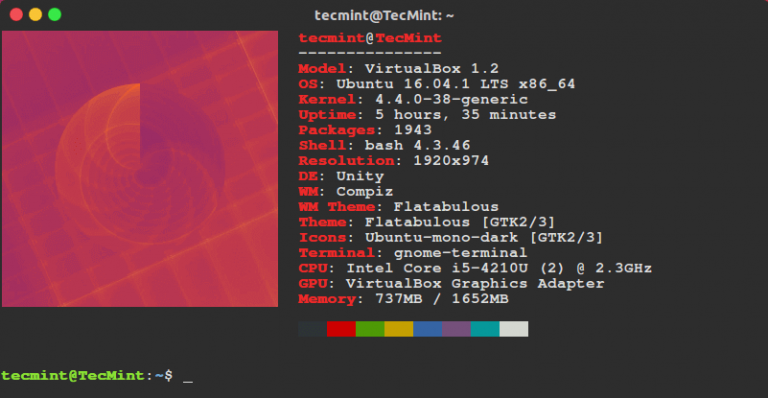
Après la première exécution, le logiciel créera un fichier de configuration avec certains paramètres dans ~/.config/neofetch/config. Ce fichier contient une fonction printinfo() qui permet à l'utilisateur de configurer les informations système à afficher. Si nécessaire, l'utilisateur peut supprimer des lignes inutiles, en ajouter de nouvelles ou les modifier.
Pour ouvrir le fichier de configuration, exécutez :
$ vi ~/.config/neofetch/configLe contenu du fichier est approximativement le suivant :
#!/usr/bin/env bash
# vim:fdm=marker
#
# Neofetch config file
# https://github.com/dylanaraps/neofetch
# Speed up script by not using unicode
export LC_ALL=C
export LANG=C
# Info Options {{{
# Info
# See this wiki page for more info:
# https://github.com/dylanaraps/neofetch/wiki/Customizing-Info
printinfo() {
info title
info underline
info "Model" model
info "OS" distro
info "Kernel" kernel
info "Uptime" uptime
info "Packages" packages
info "Shell" shell
info "Resolution" resolution
info "DE" de
info "WM" wm
info "WM Theme" wmtheme
info "Theme" theme
info "Icons" icons
info "Terminal" term
info "Terminal Font" termfont
info "CPU" cpu
info "GPU" gpu
info "Memory" memory
# info "CPU Usage" cpu_usage
# info "Disk" disk
# info "Battery" battery
# info "Font" font
# info "Song" song
# info "Local IP" localip
# info "Public IP" publicip
# info "Users" users
# info "Birthday" birthday
info linebreak
info cols
info linebreak
}Exécutez la commande pour connaître toutes les options de l'utilitaire et les options de configuration :
$ neofetch --helpVous pouvez vérifier que les paramètres du fichier de configuration sont corrects en exécutant la commande :
$ neofetch --testL'option --ascii peut être utilisée pour demander que le logo de distribution soit dessiné au format texte :
$neofetch --asciiLe programme peut être exécuté à chaque démarrage du terminal, en ajoutant l'exécution de ~/.bashrc à la fin :
$ vi ~/.bashrc
...
neofetchDans cet article de synthèse, les caractéristiques d'un programme capable d'afficher des informations sur le système linux et le logo de la distribution dans le terminal ont été discutées.






































